
Grundfunktionen in Windows
 |
Je nachdem, welchen Computer Sie verwenden, kann der Vorgang unterschiedlich sein. |
Anzeigen des Druckerordners
Windows Server 2012
Klicken Sie mit der rechten Maustaste unten links auf den Bildschirm Wählen Sie [Bedienfeld]
Wählen Sie [Bedienfeld]  [Geräte und Drucker anzeigen].
[Geräte und Drucker anzeigen].
Klicken Sie mit der rechten Maustaste unten links auf den Bildschirm
 Wählen Sie [Bedienfeld]
Wählen Sie [Bedienfeld]  [Geräte und Drucker anzeigen].
[Geräte und Drucker anzeigen].Windows 8.1/Server 2012 R2
Klicken Sie mit der rechten Maustaste auf [Start] wählen Sie [Bedienfeld]
wählen Sie [Bedienfeld]  [Geräte und Drucker anzeigen].
[Geräte und Drucker anzeigen].
Klicken Sie mit der rechten Maustaste auf [Start]
 wählen Sie [Bedienfeld]
wählen Sie [Bedienfeld]  [Geräte und Drucker anzeigen].
[Geräte und Drucker anzeigen].Windows 10
[ ]
]  wählen Sie [Windows-System]
wählen Sie [Windows-System]  [Systemsteuerung]
[Systemsteuerung]  [Hardware und Sound]
[Hardware und Sound]  [Geräte und Drucker].
[Geräte und Drucker].
[
 ]
]  wählen Sie [Windows-System]
wählen Sie [Windows-System]  [Systemsteuerung]
[Systemsteuerung]  [Hardware und Sound]
[Hardware und Sound]  [Geräte und Drucker].
[Geräte und Drucker].Windows Server 2016
Rechtsklick auf [ ]
]  Wählen Sie [Systemsteuerung]
Wählen Sie [Systemsteuerung]  [Hardware]
[Hardware]  [Geräte und Drucker].
[Geräte und Drucker].
Rechtsklick auf [
 ]
]  Wählen Sie [Systemsteuerung]
Wählen Sie [Systemsteuerung]  [Hardware]
[Hardware]  [Geräte und Drucker].
[Geräte und Drucker].Anzeigen der freigegebenen Drucker auf dem Druckserver
1
Öffnen Sie den Windows-Explorer.
Windows Server 2012
Klicken Sie mit der rechten Maustaste unten links auf den Bildschirm Wählen Sie [Explorer].
Wählen Sie [Explorer].
Klicken Sie mit der rechten Maustaste unten links auf den Bildschirm
 Wählen Sie [Explorer].
Wählen Sie [Explorer].Windows 8.1/Server 2012 R2
Rechtsklicken Sie auf [Start]  wählen Sie [Explorer].
wählen Sie [Explorer].
 wählen Sie [Explorer].
wählen Sie [Explorer].Windows 10/Server 2016
durch rechten Mausklick [ ]
]  wählen Sie [Explorer]
wählen Sie [Explorer]
durch rechten Mausklick [
 ]
]  wählen Sie [Explorer]
wählen Sie [Explorer]2
Wählen Sie [Netzwerk] oder [Netzwerkumgebung], und doppelklicken Sie auf den als Druckserver konfigurierten Computer.
Damit die Computer im Netzwerk angezeigt werden, müssen Sie eventuell die Netzwerkermittlung aktivieren oder das Netzwerk nach Computern durchsuchen.
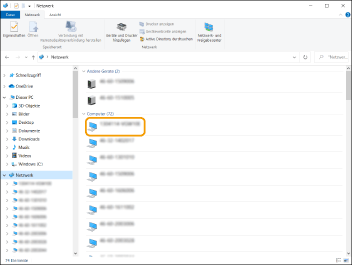
Der freigegebene Drucker wird angezeigt.
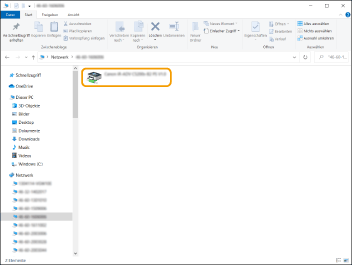
Anzeigen des LPR-/RAW-Druckerports
1
Öffnen Sie den Druckerordner. Anzeigen des Druckerordners
2
Klicken Sie mit der rechten Maustaste auf das Druckersymbol, und klicken Sie dann auf [Druckereigenschaften] (oder [Eigenschaften]).
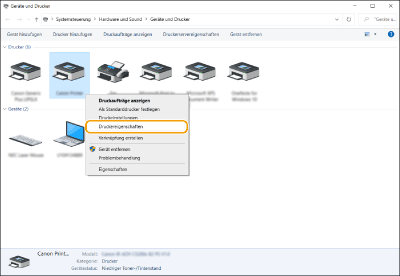
3
Überprüfen Sie die Porteinstellungen.
Klicken Sie auf die Registerkarte [Anschlüsse].
Vergewissern Sie sich, dass für den Drucker der richtige Port ausgewählt ist.
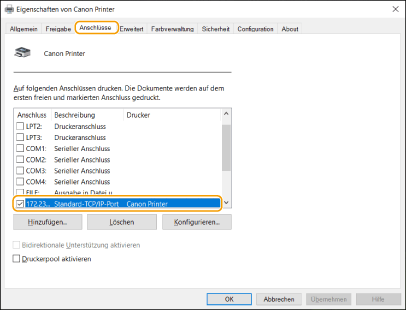
Beim Drucken aus der Windows Store App
Windows Server 2012
Zeigen Sie die Symbole rechts auf dem Bildschirm an Tippen oder klicken Sie [Geräte]
Tippen oder klicken Sie [Geräte]  Der Treiber, den Sie verwenden
Der Treiber, den Sie verwenden  [Drucken].
[Drucken].
Zeigen Sie die Symbole rechts auf dem Bildschirm an
 Tippen oder klicken Sie [Geräte]
Tippen oder klicken Sie [Geräte]  Der Treiber, den Sie verwenden
Der Treiber, den Sie verwenden  [Drucken].
[Drucken].Windows 8.1/Server 2012 R2
Anzeigen der Symbole rechts auf dem Bildschirm Tippen oder anklicken von [Geräte]
Tippen oder anklicken von [Geräte]  [Drucken]
[Drucken]  Der Treiber, den Sie verwenden
Der Treiber, den Sie verwenden  [Drucken].
[Drucken].
Anzeigen der Symbole rechts auf dem Bildschirm
 Tippen oder anklicken von [Geräte]
Tippen oder anklicken von [Geräte]  [Drucken]
[Drucken]  Der Treiber, den Sie verwenden
Der Treiber, den Sie verwenden  [Drucken].
[Drucken].Windows 10
Tippen oder anklicken von [Drucken] in der Anwendung Der Treiber, den Sie verwenden
Der Treiber, den Sie verwenden  [Drucken].
[Drucken].
Tippen oder anklicken von [Drucken] in der Anwendung
 Der Treiber, den Sie verwenden
Der Treiber, den Sie verwenden  [Drucken].
[Drucken]. |
Wenn Sie mit dieser Methode drucken, steht Ihnen nur eine begrenzte Anzahl von Druckeinstellungen zur Verfügung. Wenn die Mitteilung [Der Drucker erfordert lhr Eingreifen.] angezeigt wird, gehen Sie auf das Desktop und folgen Sie den Anweisungen des angezeigten Dialogfensters. Diese Meldung erscheint, wenn das Gerät so eingestellt ist, dass der Benutzername während des Druckens und ähnlicher Vorgänge angezeigt wird. |